Næsten alle varer er tilgængelige på Amazon. Desværre, hvis du ikke har et kredit- eller betalingskort, kan det være svært at købe ting på dette websted. Der er flere måder at købe varer på Amazon uden et kredit- eller betalingskort, nemlig at bruge et gavekort og en amerikansk bankkontokonto. I Indonesien kan gavekort fås ved at købe dem fra fora eller Facebook-grupper, mens hvis du har en amerikansk bankkontokonto, kan du bruge dem til at betale for varer på Amazon.
Trin
Metode 1 af 3: Brug af gavekort

Trin 1. Køb et Amazon -gavekort
Amazon gavekort kan findes i Facebook -grupper eller de største fora, såsom Kaskus. Du kan købe dette kort kontant eller bankoverførsel.
Andre mennesker kan også indbetale penge til dit gavekort. Han kan vælge automatisk at indsætte penge på et gavekort, som du derefter kan bruge på Amazon. Besøg amazon.com/allowance for at konfigurere det
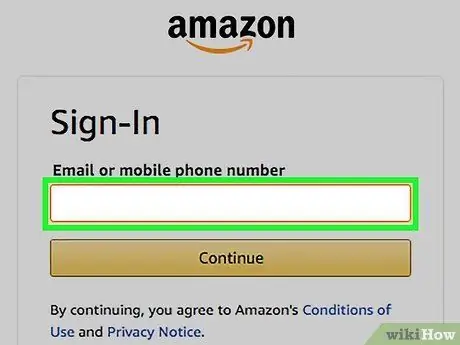
Trin 2. Log ind på Amazon
Du skal først åbne en Amazon -konto. Du skal indtaste dit navn og din e -mail -adresse for at oprette en.
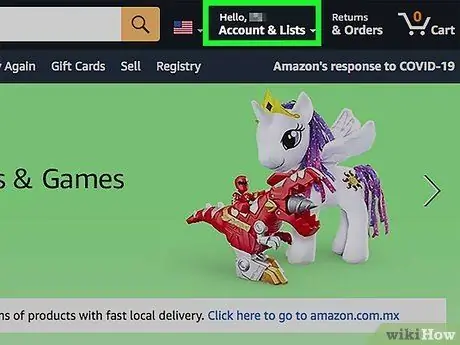
Trin 3. Gå til din kontoside
Åbn denne side ved at holde musen over dit navn i øverste højre hjørne og vælge din konto.
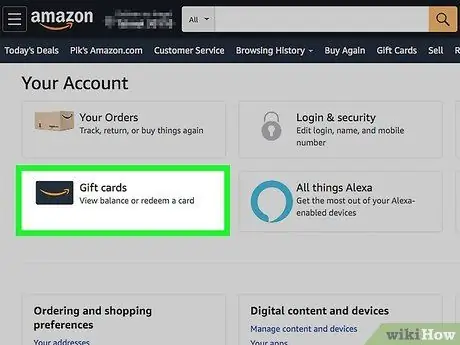
Trin 4. Klik på linket Anvend et gavekort på din konto
Dette link er i Amazon Wallet -sektionen på din kontoside
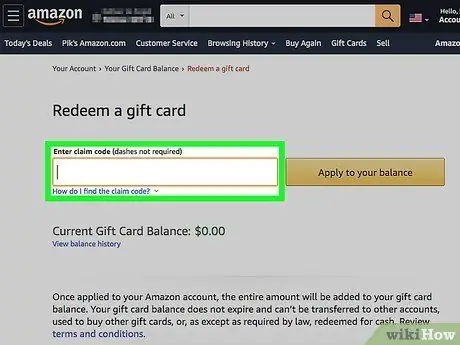
Trin 5. Indtast koden på bagsiden af gavekortet
Denne kode består af 14 eller 15 tegn, inklusive bogstaver og tal. Du skal muligvis først stryge gennem denne kode. Hvis du har modtaget et gavekort digitalt, vil denne kode blive inkluderet i den e -mail, du modtager.
Klik på knappen Check for at kontrollere den kode, du har indtastet, og se kortets saldo
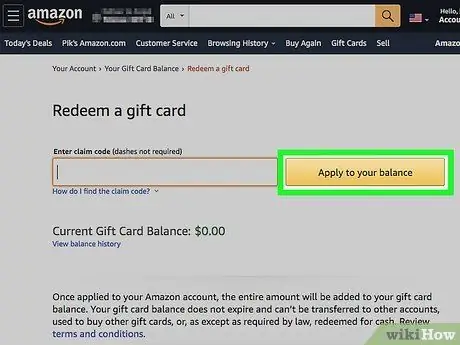
Trin 6. Klik på Anvend på din saldo
Værdien af gavekortet føjes til din Amazon -kontosaldo, hvilket gør det til den standard betalingsmetode, når du køber varer.
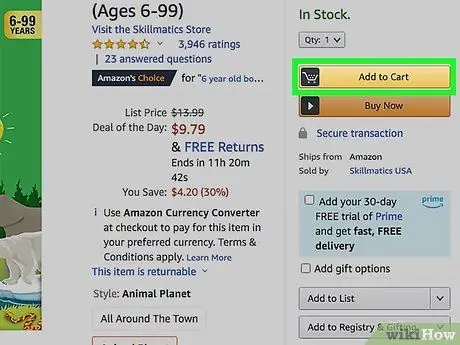
Trin 7. Føj varer til kurven, og gå derefter til betalingssiden
Når din gavekortbalance er overført til din kontosaldo, kan du shoppe efter de varer, du ønsker. Forsendelsesomkostninger kan også betales med gavekort, så længe du har tilstrækkelig saldo.
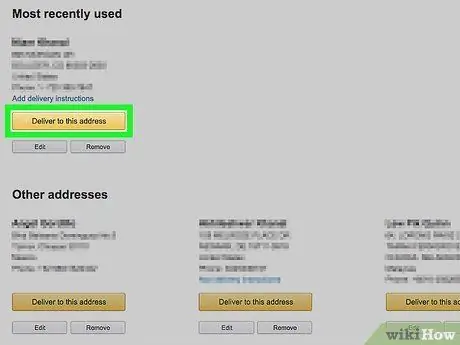
Trin 8. Indtast forsendelsesadressen (for fysiske varer)
Indtast den adresse, hvortil varerne vil blive sendt, før du fortsætter til betalingssiden. Dette trin er muligvis ikke nødvendigt, hvis du har købt et digitalt element.
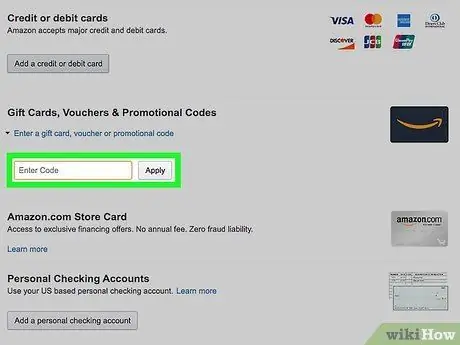
Trin 9. Sørg for, at din gavekortbalance er valgt som betalingsmetode
Du kan også indtaste en ekstra kode for at føje kortsaldoen til din kontosaldo.
Hvis du bliver bedt om at angive en gavekortets faktureringsadresse, skal du matche den med forsendelsesadressen
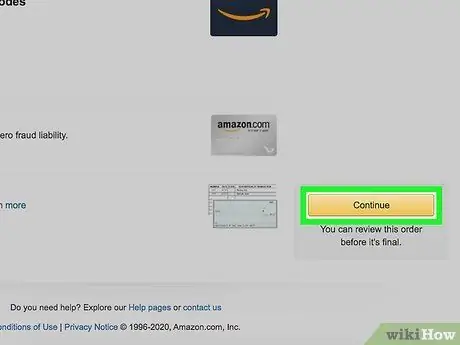
Trin 10. Gennemfør købet
Gennemfør dit køb, og vent på, at det skal behandles. Så længe saldoen på dit Amazon -gavekort er tilstrækkelig til at dække vareprisen samt forsendelsesomkostninger, behandles og sendes køb uden problemer
Metode 2 af 3: Brug af en nuværende konto (kun USA)
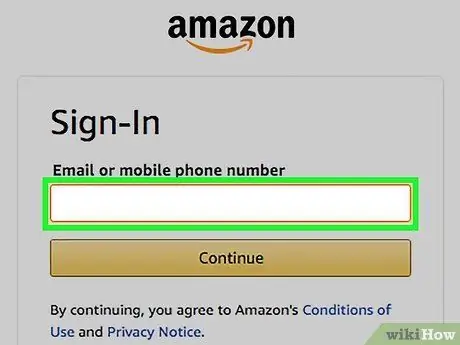
Trin 1. Gå til Amazon -webstedet
Hvis du har en amerikansk baseret kontokonto, kan du oprette forbindelse til Amazon og betale for køb fra din banksaldo. Opret en Amazon -konto først.
Du kan ikke bruge en opsparings-, virksomheds- eller virksomhedskonto
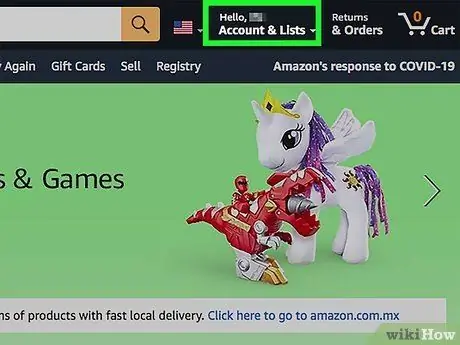
Trin 2. Gå til siden Din konto
Denne side kan åbnes ved at holde musen over dit navn i øverste højre hjørne af Amazonas hjemmeside og vælge din konto.
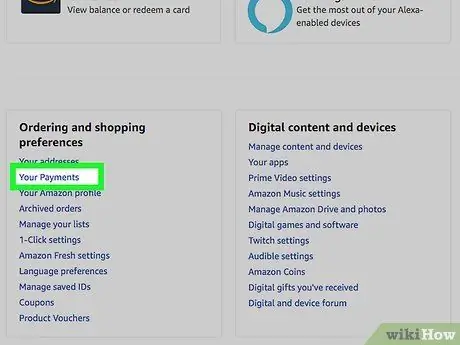
Trin 3. Klik på linket Administrer betalingsmuligheder
Dette link er i Amazon Wallet -sektionen på kontosiden.
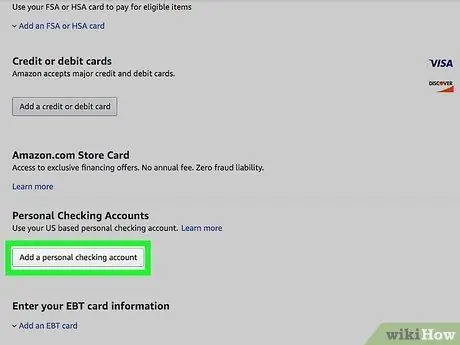
Trin 4. Klik på Tilføj checkkonto
En formular vises på skærmen.
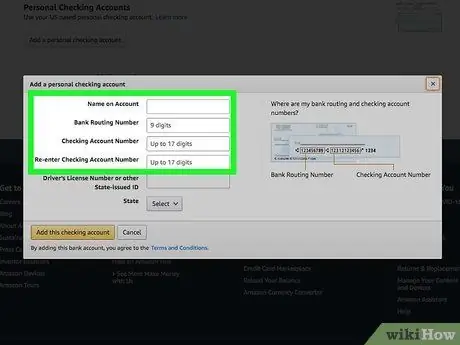
Trin 5. Indtast dine kontooplysninger
Se rutenummeret og kontonummeret på en af dine checkkonti. Dette rutenummer tjener til at identificere banken.
- Rutenummeret er tallet længst til venstre i bunden af giroen, ni cifre langt.
- Kontonummeret er til højre for rutenummeret. Medtag ikke det nuværende kontonummer yderst til højre.
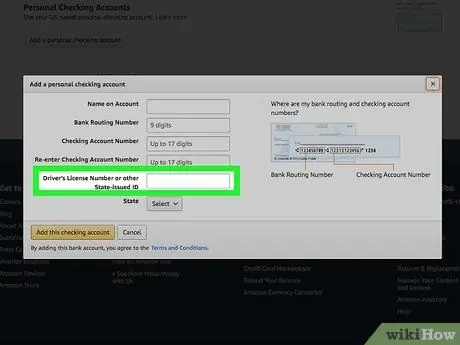
Trin 6. Indtast dit SIM -nummer eller ID -nummer i USA
Hvis du vil købe varer ved hjælp af en bankkonto, skal dette nummer angives som Amazons måde at genkende dig på.
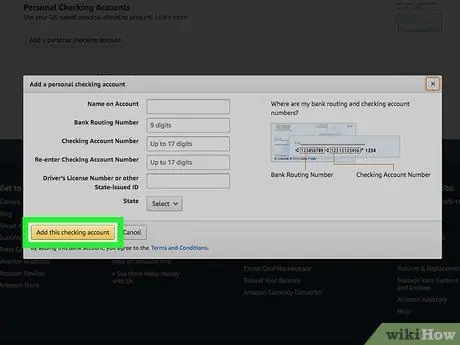
Trin 7. Klik på Fortsæt for at behandle formularen
Amazon verificerer det rutenummer, du har indtastet. Hvis det lykkes, tilføjes denne betalingsmetode til din Amazon -konto.
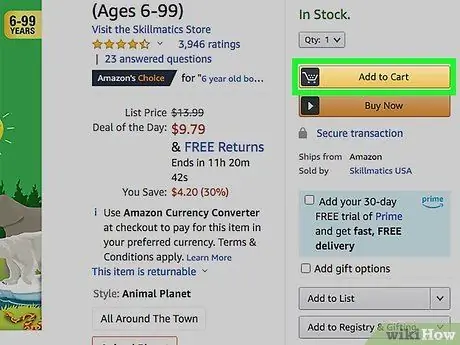
Trin 8. Køb varer på Amazon
Du har sammenkædet din bankkonto med din Amazon -konto. Nu kan du vælge denne betalingsmetode, når du foretager et køb.
Metode 3 af 3: Brug af et forudbetalt kreditkort
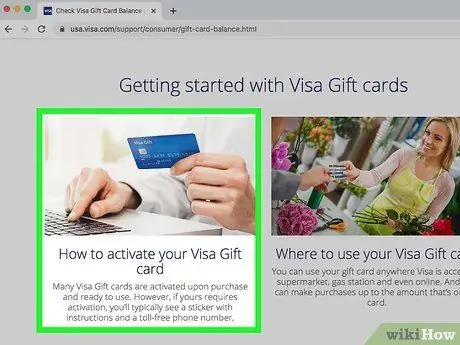
Trin 1. Registrer dit forudbetalte kort hos kortudstederen
Du skal registrere dit kort hos en kortudsteder, før du kan bruge et forudbetalt kreditkort til at købe varer på Amazon. Først derefter kan du tilføje kortets faktureringsadresse, som er påkrævet af Amazon.
Du kan også ringe til nummeret på bagsiden af kortet for at registrere dig via telefon eller besøge kortudstederens websted og registrere dig der. Sørg for at indtaste en gyldig adresse, når du registrerer dig
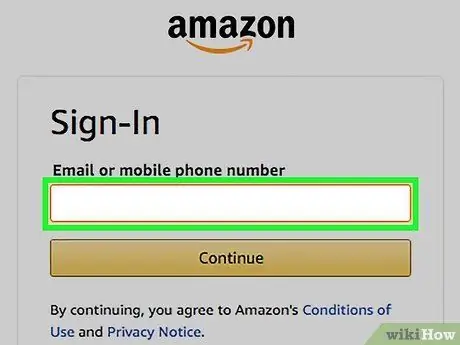
Trin 2. Log ind på Amazon
Når dit kort er registreret, kan du bruge det til køb. Log ind på Amazon for at tilføje den som en betalingsmetode til din konto.
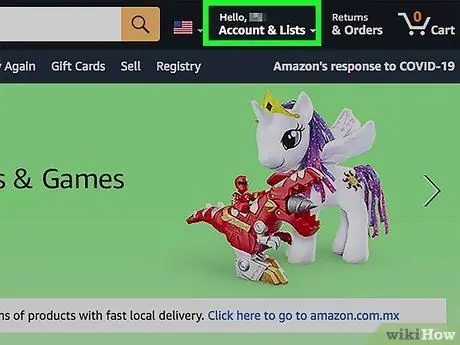
Trin 3. Hold markøren over dit navn på Amazon -startsiden, og vælg derefter din konto
Din Amazon -kontoside åbnes.
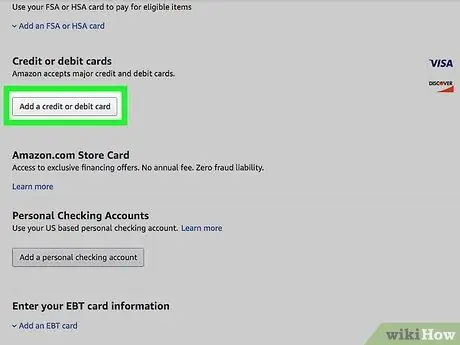
Trin 4. Vælg Tilføj et kredit- eller betalingskort
Denne mulighed er i kolonnen Betalingsmetoder i sektionen Amazon Wallet.
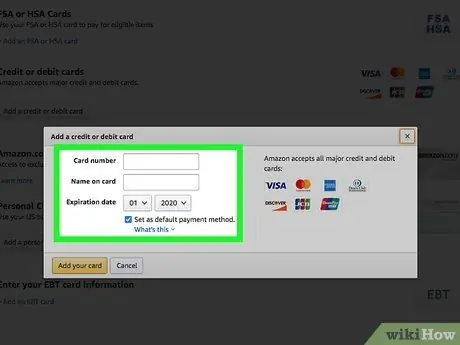
Trin 5. Indtast det forudbetalte kortnummer sammen med dit navn
Sørg for, at det navn, du indtaster, er det samme som det, der er angivet på kortet eller på kortet.
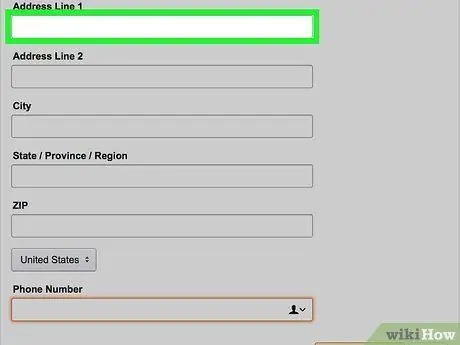
Trin 6. Indtast faktureringsadressen, der nøjagtigt matcher adressen på det forudbetalte kort
Indtast den faktureringsadresse, du angav, da du tilmeldte dig et forudbetalt kort. Kortet vil blive afvist, hvis adressen ikke er den samme.
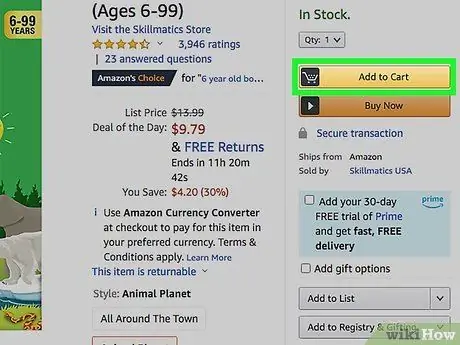
Trin 7. Brug dette nyligt tilføjede forudbetalte kort til at købe varer
Nu kan du gennemføre købet og vælge et forudbetalt kort som betalingsmetode. Sørg for, at saldoen på dit kort er tilstrækkelig til at dække købs- og forsendelsesomkostninger.
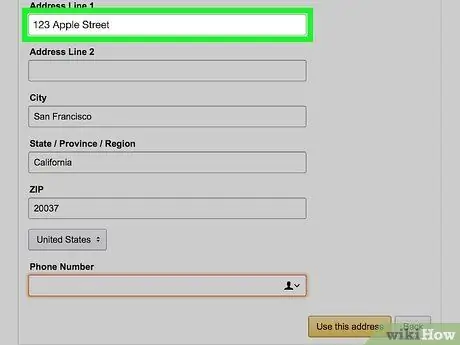
Trin 8. Kontroller faktureringsadressen, hvis dit kort blev afvist
Hvis dit forudbetalte kort afvises, når du betaler, matcher dine faktureringsoplysninger muligvis ikke din registrerede adresse. Se på den faktureringsadresse, du har angivet på Amazon, og kontroller, at du har registreret dit forudbetalte kort.







